OMV 官方及第三方提供了一些备份插件,其中 openmediavault-backup 插件经过多版本迭代目前支持以下数种备份工具:
- dd – 这个备份工具知名度很广,插件可使用 dd 克隆系统分区到压缩镜像。
- dd full disk – 使用 dd 克隆选中磁盘到压缩镜像。
- fsarchiver – 使用 fsarchiver 工具克隆所有分区到归档文件。
- borgbackup – 使用 borgbackup 备份系统到归档文件。
- rsync -使用 rsync 同步文件到目标目录。
这里着重介绍一下 fsarchiver 工具,可能是我对 dd 压缩参数不熟悉,个人使用下来 fsarchiver 压缩比率比 dd 更高,作为折腾党,系统备份可以在系统搞崩了后快速恢复。本人之前使用再生龙做系统备份,但我本人不会用再生龙进行自动备份,发现使用 openmediavault-backup 插件可以自动备份系统可以满足本人的需要。
首先进行插件基础参数的设置,如下图所示,要选择备份存放的共享文件夹,选择备份方式,备份保存的天数,备份文件的加密密码。还可以排除不需要备份的路径,我 OMV 与 PVE 合体了,不想备份 PVE 的磁盘及 ISO 保存路径,所以做了排除,这个可以根据自己需要进行配置,非必填项。
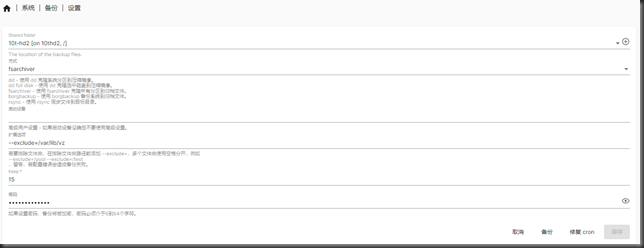
然后创建备份的计划任务,这里也是按需设置,我选择每天凌晨1:30分进行自动备份。
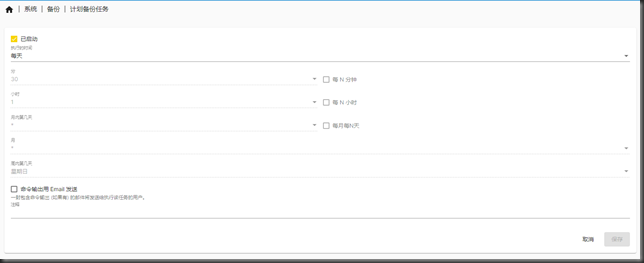
若系统挂掉又不知如何修复,可使用备份恢复到之前的系统状态,可借助 systemrescue 恢复系统进行恢复,这个系统可自行搜索下载,使用 systemrescue ISO 镜像启动到系统,然后在终端进行如下操作:
1 fdisk –l #列出主机硬盘列表,查看备份文件所在的硬盘名称,如 /dev/sdb1
2 mkdir /mnt/backup #创建挂载点
3 mount /dev/sdb1 /mnt/backup #挂载含有备份的硬盘到挂载点
4 cd /mnt/backup/XX #切换到备份文件存放的路径,XX为具体路径
5 fsarchiver archinfo XXX.fsa -c password #查看备份镜像信息,XXX.fsa 是需要恢复镜像的名字,password 是插件备份设置的密码。记住文件系统 id 及备份系统硬盘名称,如下图所示:
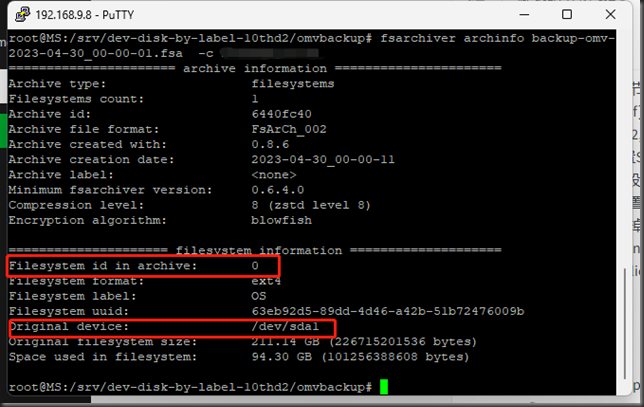
6 fsarchiver restfs XXX.fsa id=0,dest=/dev/sda1 -c password #XXX.fsa 是要恢复镜像名字,password 是插件备份设置的密码。id值是上一步中查看的 id 值,dest 是查看的系统磁盘名字。次步操作时间视备份镜像文件大小而定,会有恢复成功的提示,然后重启系统。
dd 的使用也类似,这样在折腾系统时可以更放心一些,即使出了问题也可快速恢复到最近的版本,更多功能可以自行摸索,本篇仅为抛砖引玉。
Enjoy it!